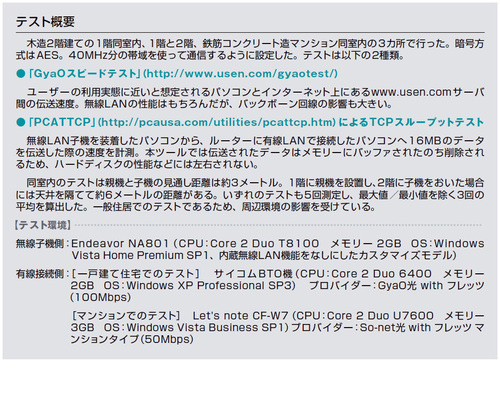理論値300Mbpsの新しい無線LAN規格「IEEE802.11nドラフト2.0」対応機が普及価格帯に入ってきた。実売1万5000円以下で購入できる6機種を実際にテストし、特徴を紹介する。便利な無線LANを導入し、ケーブルの呪縛(じゅばく)から自由になろう。
ノートパソコンを買ったのにLANケーブルをつないでいる人も多いのではないか。可搬性が魅力のノートがケーブルの制約を受けるのは悲しい。ケーブルの引き回しに苦労する一般家庭では、無線LAN 導入のメリットは大きいはずだが、総務省の平成19 年度通信利用動向調査では、無線LAN の導入率は全家庭の1 割程度にすぎない。2 台以上のパソコンを保有している家庭に限定しても、導入率は4割程度だ。
家庭こそ「ケーブルレス」
筆者は無線LANを利用してきた経験が長いこともあり、無線LANの導入について相談されることが多い。相談の内容は、設置や設定が面倒(もしくはよく分からない)という点はもちろん、電波は本当に家庭内のどこでも届くのか、有線に比べて遅くはないか、通信は途切れないかなど多岐にわたる。
残念ながら、無線LANは家庭内のどこへでも届くとは限らない。通信速度も有線に比べて遅い場合がほとんどだ。実際には、利用途中で通信が途切れることもある。メーカーが各種ツールを整備してきたおかげで、無線LAN機器の設置や設定はずいぶん楽になったが、これらのツールで設定がうまくいかなかった場合、解決の糸口を探すのはなかなか骨が折れる作業となる。
それでも、ケーブルをつながずにインターネットやネットワークを利用できる自由さは、それらのデメリットを補ってあまりある。一度きちんと設定を済ませておけば、これほど便利なものはない。
無線LANの最新規格は、IEEE802.11nドラフト2.0(以下、ドラフト11n)というものだ。この規格では理論上、300Mbps通信が可能となる。
11nの速さを実感
筆者は、IEEE 802.11b(11Mbps)が登場した2000年ごろから無線LANを使い始め、その後、54Mbpsの11aおよび11g規格を長く使ってきた。
ただし、無線LANでネットワークに接続するノートパソコンは、あくまでも居間や寝室でのメールやインターネット閲覧用と割り切り、ストリーミング動画を見るときや大きいファイルのダウンロード、パソコン同士のファイルのコピーなどは、ノートパソコンにLANケーブルをつなぐか、有線LANで接続しているデスクトップを使うという使い分けをしてきた。
その経験に照らして、ドラフト11n規格の機器を実際に使用してみると「かなり快適」という印象を持った。体感としてインターネットのレスポンスが格段に速く、ストリーミング動画も滑らかに再生される。通信自体も途切れることなく、安定して、より遠くまで電波が届くようになっている。
今回、実際よく使われるネット環境ということで、「GyaOスピードテスト」を11a/g/n と一般的な100Mbpsの有線LANで行った。図1のグラフの通り、ドラフト11nは、aやgの約2 倍の速度に加え、有線LANに迫る勢いだということが分かるだろう。

本当の意味でLAN ケーブルの呪縛(じゅばく)から逃れられる時代がやって来たと言えそうだ。
11n規格の正式な策定は2009年にずれ込んでいるが、販売されている機器は、チャンネルを2つ使えるようになったドラフト2.0ベースでの対応が進んでいる(図2)。
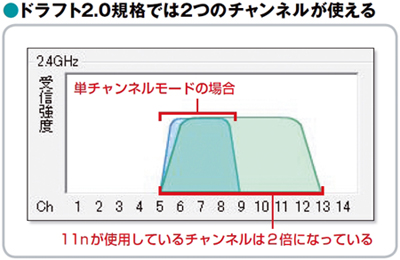
11n機器の値段も手頃に
ノートパソコンも、2008年秋冬モデルは11n対応の内蔵無線LAN を備えるものが増えている。
そうはいっても、無線LANをいざ導入するとなると、様々な疑問が沸いてくるだろう。次ページからは、押さえておきたい用語の解説とQ&Aを掲載している。用語は機器選びや設定の際に必ず目にするであろうものを厳選した。Q&Aは無線LAN機器の設定に際して、トラブルがあったときの解決の糸口にしてほしい。後半では主要メーカーの6機種の伝送速度テストの結果と各製品の注目すべき特徴をまとめた。
まだ有線LANを使っている人はこの機会に、今までの規格を使ってきた人も、11n対応機器で、快適・便利な無線LAN生活を楽しもう。
自分の通信環境を測ってみよう
無線LANで接続している人も、有線で接続している人も、「Gyaoスピードテスト」で手軽に自分の環境の回線速度を測ってみると面白い。もちろん自分のマシン環境やLANの環境のみでなく、バックボーン(光、ADSL、アナログ回線など)の影響も受けるし、インフラ(回線やサーバーの混雑度)の影響も受けるが、おおよその現在の回線速度がわかり、ある程度の目安になる。自宅のマシンでどれがいちばん快適にネットを閲覧できるかわかるだろう。測定方法は簡単。Webページを表示して、「測定スタート」ボタンを押すだけ。
ちなみに、ネットではほかにも回線速度を測るページもいくつかある。gooスピードテスト、rbbtoday.comのスピードテストなどがよく知られている。
目次
疑問を解決!用語・基礎知識編
疑問を解決!心配・トラブル解決編
製品評価編・今、買うなら11n対応機器がお薦め
バッファロー
NECアクセステクニカ
アイ・オー・データ機器
コレガ
プラネックスコミュニケーションズ
ロジテック